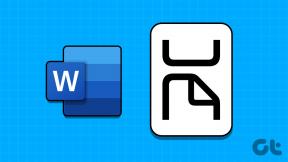كيفية تحويل العروض التقديمية من Google إلى PowerPoint دون فقد التنسيق
منوعات / / April 03, 2023
يتم استخدام العروض التقديمية من Google من قبل العديد من المحترفين والطلاب لإنشاء الشرائح ومشاركتها. في حين أنه من الممكن إعادة إنشاء العرض التقديمي في PowerPoint يدويًا ، إلا أنه قد يكون مملاً ، خاصة إذا كان لديك العديد من الشرائح بتنسيق معقد. ولكن ماذا لو قلنا لك أنه يمكنك تحويل العروض التقديمية من Google إلى PowerPoint دون فقد التنسيق؟
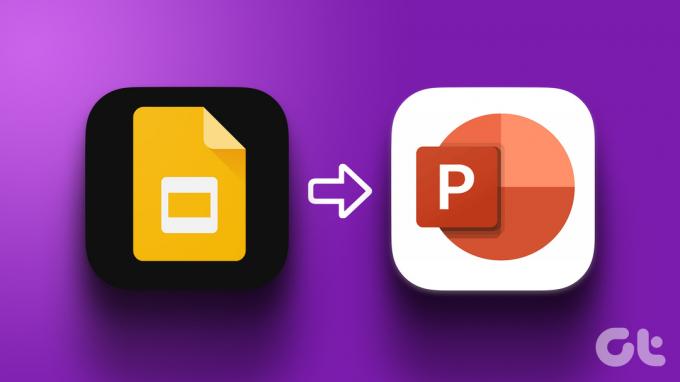
بينما Google Slides و مايكروسوفت باوربوينت كلاهما أدوات قوية ، وهناك بعض المزايا لاستخدام العروض التقديمية من Google على PowerPoint. أولاً ، تعد العروض التقديمية من Google أداة قائمة على الويب يمكن الوصول إليها من أي مكان باستخدام اتصال بالإنترنت دون تثبيت أي برنامج.
علاوة على ذلك ، تعد العروض التقديمية من Google أداة مجانية للاستخدام ، مما يجعلها خيارًا ميسور التكلفة للطلاب والشركات الصغيرة. لذلك ، من الأسهل إنشاء عرض تقديمي أثناء التنقل باستخدام العروض التقديمية من Google ثم تحويله إلى PPT. دعنا نوضح لك كيف.
كيفية تحويل العروض التقديمية من Google إلى PPT على سطح المكتب
التحويل العروض التقديمية من Google إلى PowerPoint هي عملية سريعة وخالية من المتاعب ، وذلك بفضل الدعم المحلي من Google. هناك طريقتان للقيام بذلك باستخدام سطح المكتب. دعونا نفهم من خلال الخطوات.
الطريقة الأولى: افتح العروض التقديمية من Google في PowerPoint باستخدام قائمة الملفات
الخطوة 1: انتقل إلى العروض التقديمية من Google وافتح الملف الذي تريد تحويله.
انتقل إلى العروض التقديمية من Google
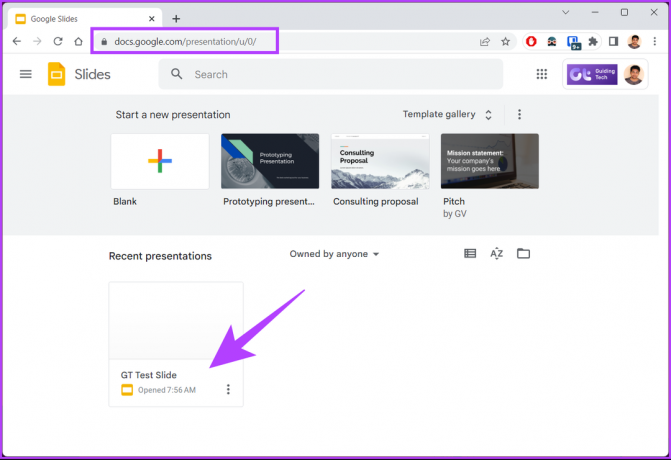
الخطوة 2: بمجرد فتح الملف ، انقر فوق الخيار "ملف" في شريط القائمة.
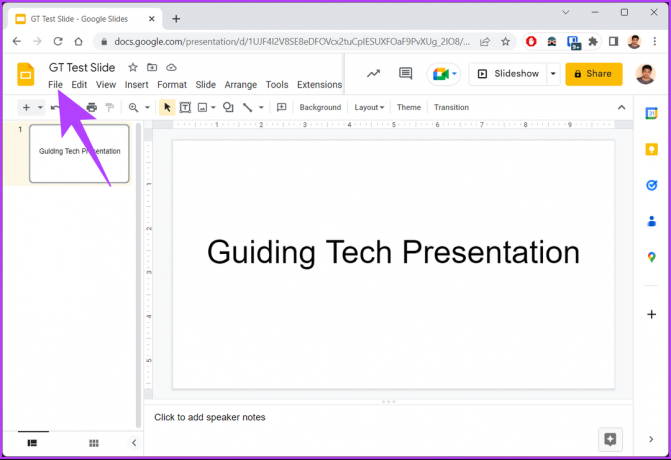
الخطوه 3: من القائمة المنسدلة ، حدد تنزيل واختر Microsoft PowerPoint (.pptx).
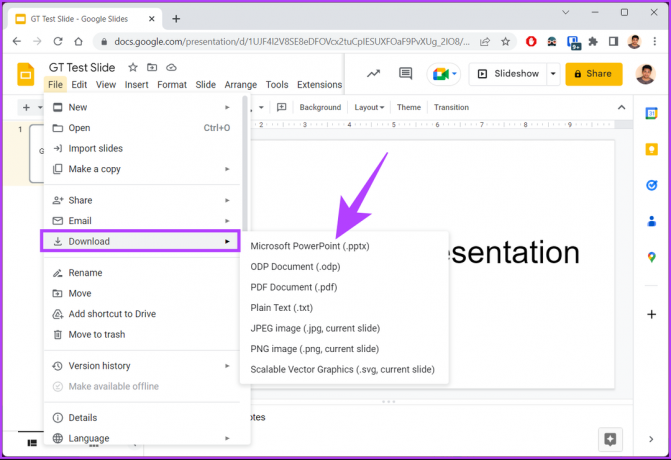
هذا كل شيء. يتم تحويل الملف إلى PPT ويتم تنزيله تلقائيًا. أليس هذا سهلا؟ إذا كنت لا تريد فتح العروض التقديمية من Google ، فهناك طريقة بديلة أيضًا.
الطريقة الثانية: استخدام Google Drive
هذه ليست طريقة الانتقال لتحويل العروض التقديمية من Google إلى PowerPoint ؛ ومع ذلك ، فإن هذه الطريقة شائعة على نطاق واسع بين المستخدمين الذين لا يتبعون عملية متعددة الخطوات.
الخطوة 1: انتقل إلى Google Drive وقم بتسجيل الدخول باستخدام بيانات الاعتماد الخاصة بك.
انتقل إلى Google Drive
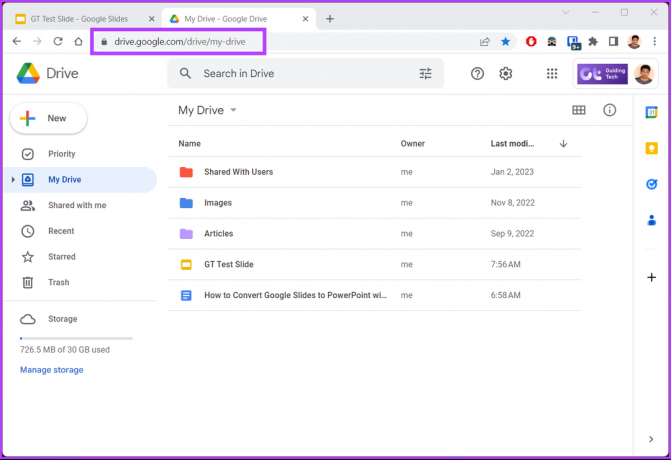
الخطوة 2: تصفح وحدد العرض التقديمي الذي تريد تحويله وتنزيله.

الخطوه 3: انقر بزر الماوس الأيمن فوق الملف وحدد تنزيل من القائمة السياقية.
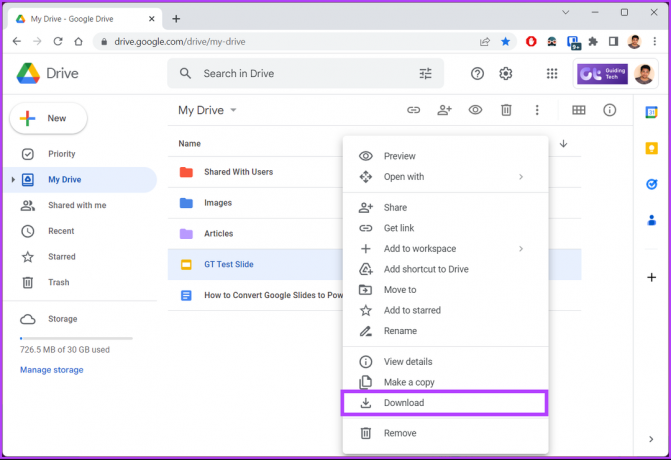
سترى إشعارًا في الزاوية اليسرى السفلية يقول ، "التحويل إلى PowerPoint". يتم تنزيل الملف تلقائيًا على جهاز الكمبيوتر الخاص بك.
إذا لم تتمكن من الوصول إلى جهاز الكمبيوتر الخاص بك أو تريد تحويل العروض التقديمية من Google إلى PPTX وتنزيل الملف على جهازك المحمول ، فانتقل إلى الطريقة التالية.
كيفية تحويل العروض التقديمية من Google إلى PPT على Android أو iOS
يعد تغيير العروض التقديمية من Google إلى PPT على الأجهزة المحمولة سهلاً مثل تحويله على جهاز كمبيوتر. في الواقع ، الخطوات أقصر بكثير ، والأهم من ذلك ، يمكنك القيام بكل هذا أثناء التنقل دون الحاجة إلى انتظار سطح المكتب أو الكمبيوتر الشخصي. دعونا نتحقق من كلتا الطريقتين للقيام بذلك.
الطريقة الأولى: استخدام حفظ باسم
تتغير خيارات قائمة الملف إلى "حفظ باسم" على تطبيق Google Slide للجوال. ومع ذلك ، تظل الخطوات كما هي.
الخطوة 1: افتح العروض التقديمية من Google على جهاز Android أو iOS.
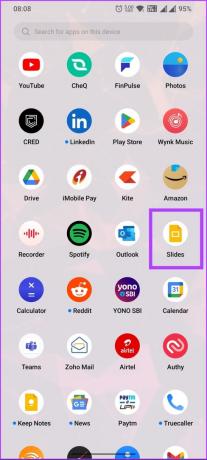
الخطوة 2: بمجرد تشغيل التطبيق ، حدد الملف الذي تريد تحويله واضغط على فتحه.
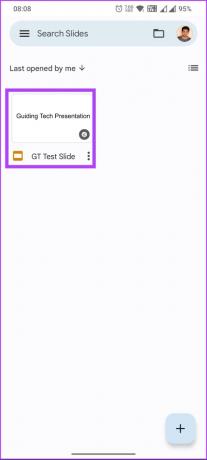
الخطوه 3: بعد فتح الملف ، اضغط على أيقونة ثلاثية النقاط في الزاوية العلوية اليمنى.
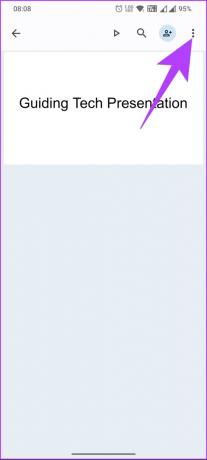
الخطوة 4: من القائمة المنسدلة ، اختر "مشاركة وتصدير".
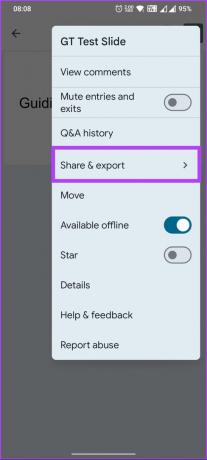
الخطوة الخامسة: ضمن "مشاركة وتصدير" ، اختر "حفظ باسم".
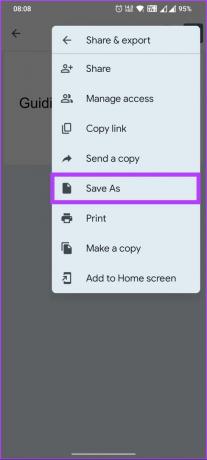
الخطوة 6: في القائمة المنبثقة حفظ باسم ، حدد PowerPoint (.pptx) كتنسيق خاص بك ، ثم انقر فوق موافق.

ها أنت ذا. لقد نجحت في تحويل العروض التقديمية من Google إلى مستندات PowerPoint بضغطة زر. يمكنك التحقق من الطريقة البديلة أيضًا.
الطريقة الثانية: استخدام Google Drive
جوجل درايف يحتفظ بجميع مستنداتك التي تم إنشاؤها على مستندات Google وجداول البيانات والعروض التقديمية. من هنا ، يمكنك بسهولة تعديل وتنزيل الملف وقتما تشاء. اتبع الخطوات المذكورة أدناه.
الخطوة 1: افتح Google Drive على جهاز Android أو iOS الخاص بك.
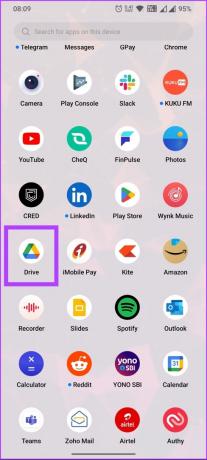
الخطوة 2: اضغط على أيقونة ثلاثية النقاط في ملف العروض التقديمية من Google الذي تريد تحويله.

الخطوه 3: من الورقة السفلية ، اضغط على فتح باستخدام.
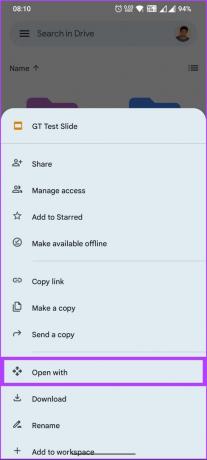
يتم تحويل الملف وتنزيله تلقائيًا إلى جهازك المحمول.
الخطوة 4: الآن ، حدد تطبيقًا لفتح PPT على جهازك المحمول.
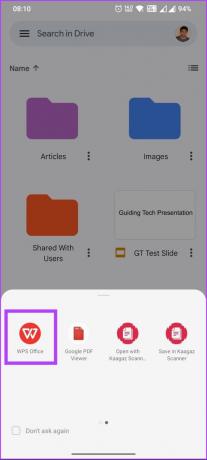
ها أنت ذا. يمكنك تشغيل PPT ومشاهدته بسهولة.
في حال كنت تتساءل ، فإن تحويل PPT مرة أخرى إلى العروض التقديمية من Google أمر سهل مثل العكس. انتقل إلى الطريقة التالية لمعرفة المزيد.
كيفية تحويل PPT مرة أخرى إلى العروض التقديمية من Google
في بعض الأحيان ، ربما تكون قد عملت على Microsoft PowerPoint ولكنك ترغب في عرضه على العروض التقديمية من Google. في مثل هذه الحالات ، اتبع الخطوات التالية لتحويل PPT مرة أخرى إلى العروض التقديمية من Google.
الخطوة 1: افتح Google Drive على جهاز الكمبيوتر أو الجهاز المحمول.
انتقل إلى Google Drive

الخطوة 2: انقر فوق الخيار "جديد" في الزاوية اليمنى العليا.
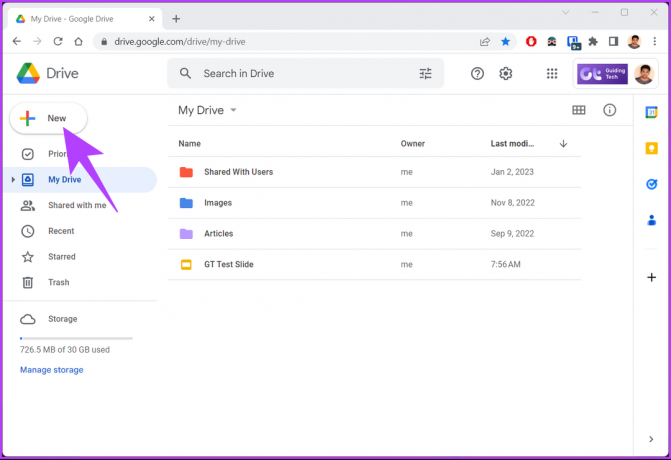
الخطوه 3: من القائمة المنسدلة ، حدد تحميل ملف.
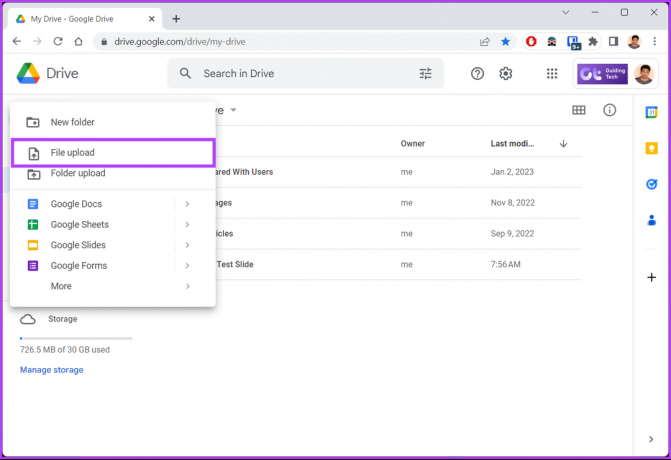
الخطوة 4: حدد الملف من جهاز الكمبيوتر الخاص بك وانقر فوق فتح.

الخطوة الخامسة: بمجرد تحميل الملف ، انقر بزر الماوس الأيمن فوقه ، وحدد فتح باستخدام ، واختر العروض التقديمية من Google.
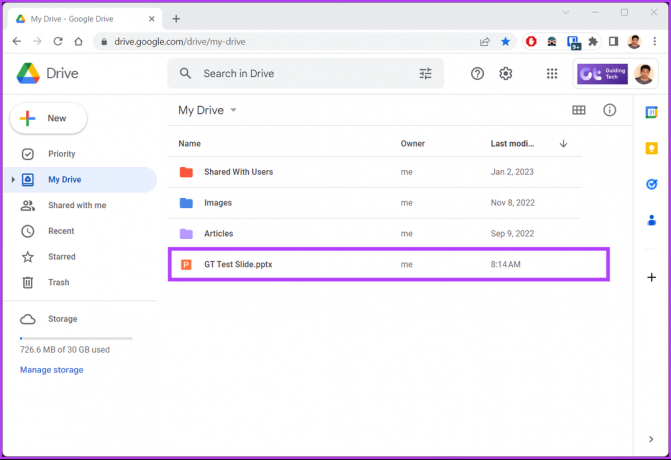
الخطوة 6: انتقل إلى قائمة "ملف" بعد فتح ملف PPT مثل العروض التقديمية من Google.

الخطوة 7: من القائمة المنسدلة ، اختر "حفظ باسم العروض التقديمية من Google".
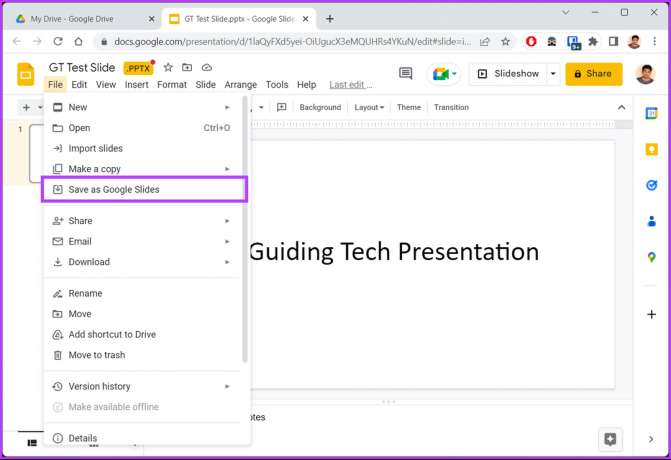
باستخدام هذا ، قمت بتحويل PPT بكفاءة إلى العروض التقديمية من Google دون الحاجة إلى التعامل مع أي أخطاء. إذا كان لديك أي استفسارات ، فراجع قسم الأسئلة الشائعة أدناه.
أسئلة وأجوبة حول تحويل العروض التقديمية من Google إلى PPT
نعم ، من الممكن استخدام العروض التقديمية من Google في وضع عدم الاتصال عن طريق تمكين الوصول دون اتصال مسبقًا. لاستخدام العروض التقديمية من Google في وضع عدم الاتصال ، افتح الملف وتأكد من اتصالك بالإنترنت> انتقل إلى ملف من القائمة العلوية> من القائمة المنسدلة ، حدد "إتاحة بلا اتصال".
نعم ، تتيح لك العروض التقديمية من Google إضافة الصوت والفيديو مباشرة داخل العرض التقديمي. لإضافة الصوت في العروض التقديمية من Google، افتح الملف في العروض التقديمية من Google> انتقل إلى قائمة "إدراج" من الأعلى> حدد الصوت من القائمة المنسدلة> في النافذة المنبثقة ، وحدد الصوت ، وقم بتحميله.
للأسف ، لا توجد طريقة لتحويل العروض التقديمية من Google إلى PowerPoint بالصوت. سيكون من الأفضل إذا قمت بتصدير الشرائح كـ PPT. بمجرد التنزيل محليًا ، افتحه باستخدام Microsoft PowerPoint وأضف الصوت يدويًا.
التحويل والاستمرار بسلاسة
بغض النظر عن النظام الأساسي الذي تعمل عليه عروضك التقديمية ، فإن الطرق الموضحة في المقالة ستضمن لك تحويل العروض التقديمية من Google إلى PowerPoint والعكس صحيح دون فقد التنسيق. قد ترغب أيضًا في القراءة كيفية إضافة صور GIF في العروض التقديمية من Google.
آخر تحديث في 14 مارس 2023
قد تحتوي المقالة أعلاه على روابط تابعة تساعد في دعم Guiding Tech. ومع ذلك ، فإنه لا يؤثر على نزاهة التحرير لدينا. يظل المحتوى غير متحيز وأصيل.
كتب بواسطة
أتيش راجاسيكاران title = "view>
Atish هو خريج علوم الكمبيوتر وهو متحمس متحمس يحب الاستكشاف والتحدث عن التكنولوجيا والأعمال والتمويل والشركات الناشئة.